
时间:2020-07-22 10:10:21 来源:www.win10xitong.com 作者:win10
今天小编的电脑就发生了win10系统弹出所有广告的问题,估计还会有更多的网友以后也会遇到win10系统弹出所有广告的问题,所以今天我们先来分析分析,我们可以尝试着自己来处理win10系统弹出所有广告的问题,小编也在查阅了相关的很多资料后,用这个流程:1、点开始——设置;2、点击【隐私】就能够很好的处理这个问题了。好了,下面就由小编带来详细处理win10系统弹出所有广告的具体解决办法。
具体方法如下:
1、点开始——设置;
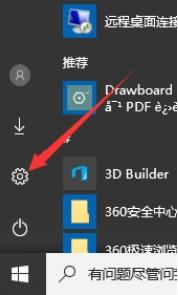
2、点击【隐私】;
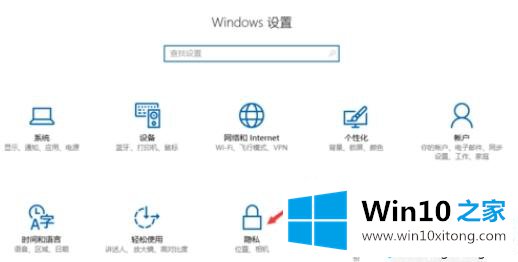
3、关闭:允许应用使用我的广告标识符了解对各应用的体验;
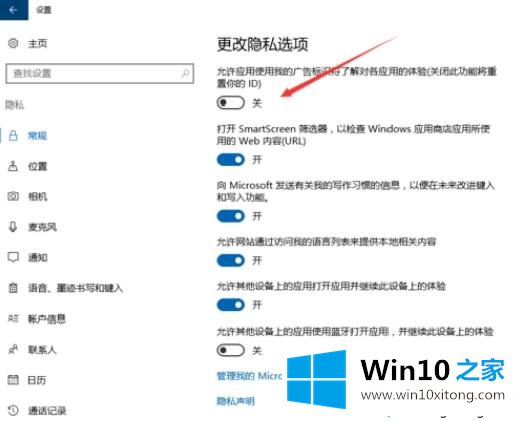
4、点击【管理我的Microsoft广告和其他个性化设置信息】;
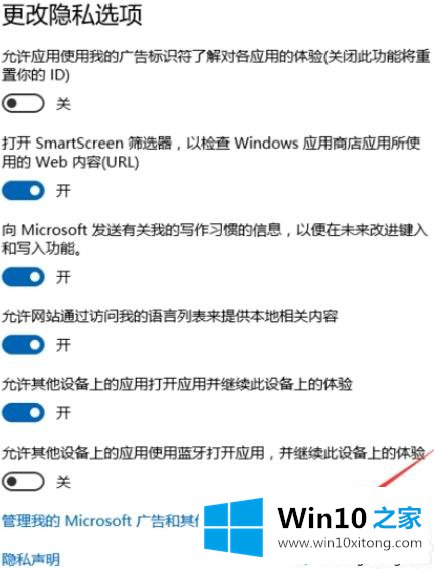
5、跳转到微软页面,关闭【浏览器中的个性化广告】。

关闭“开始”菜单中显示的推荐应用
1、在【设置】下:点击【个性化】;
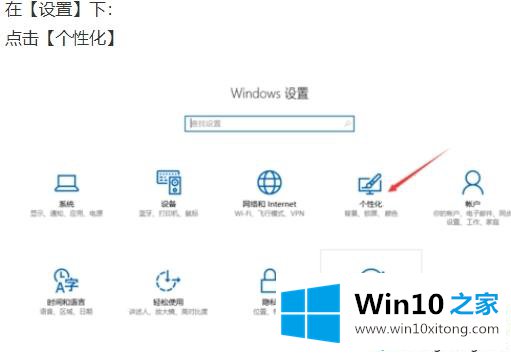
2、关闭:偶尔在“开始”菜单中显示推荐应用;
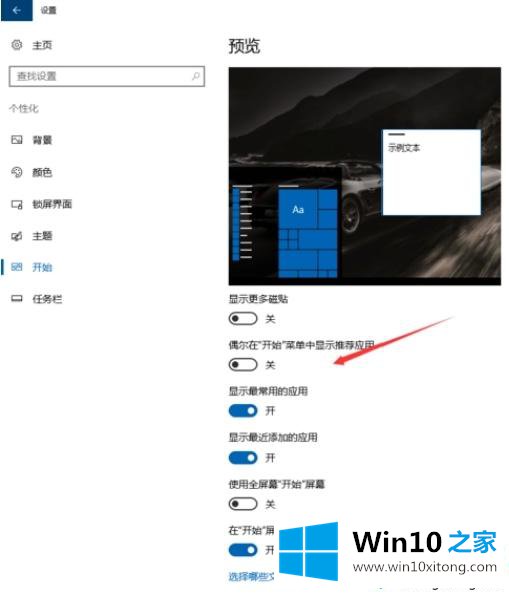
关闭小娜问候语
1、在小娜中点一下,然后点击设置图标;
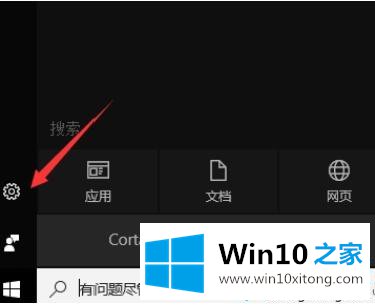
2、关闭:任务栏的问候语;
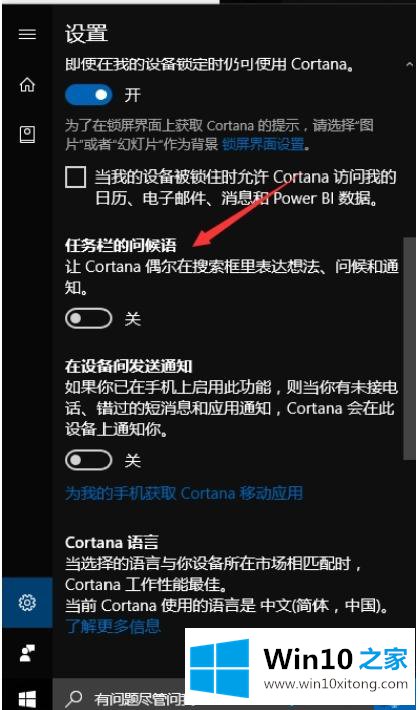
去除锁屏里的广告
在【个性化】下:选择【锁屏界面】,关闭:【在锁屏界面上从Windows和Cortana获取花絮、提示等】;
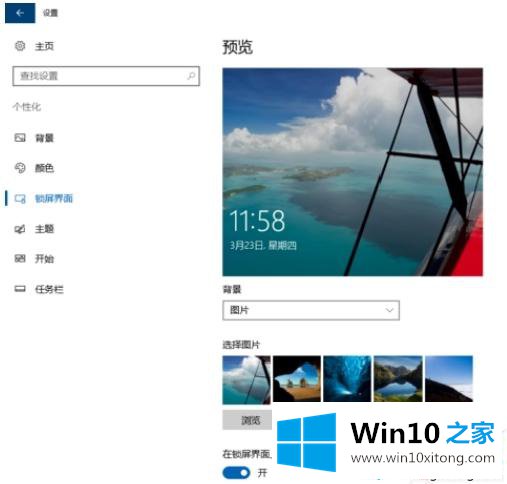
参考教程设置之后,我们就可以全面禁止win10系统自带的广告了,如果你不想被广告打扰,不妨来设置一下。
最后小编想说,win10系统弹出所有广告的具体解决办法非常简单,只需要一步一步的按照上面的方法去做,就可以解决了,我们很感谢各位对我们网站的关注,希望上面的文章对大家能够有所帮助。